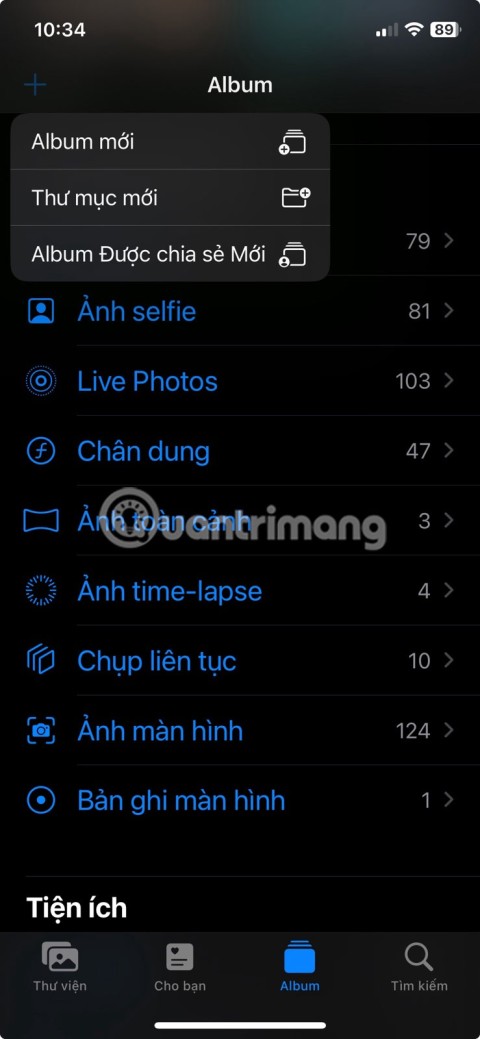IPhone 사진 앱에서 사진을 빠르게 찾는 팁
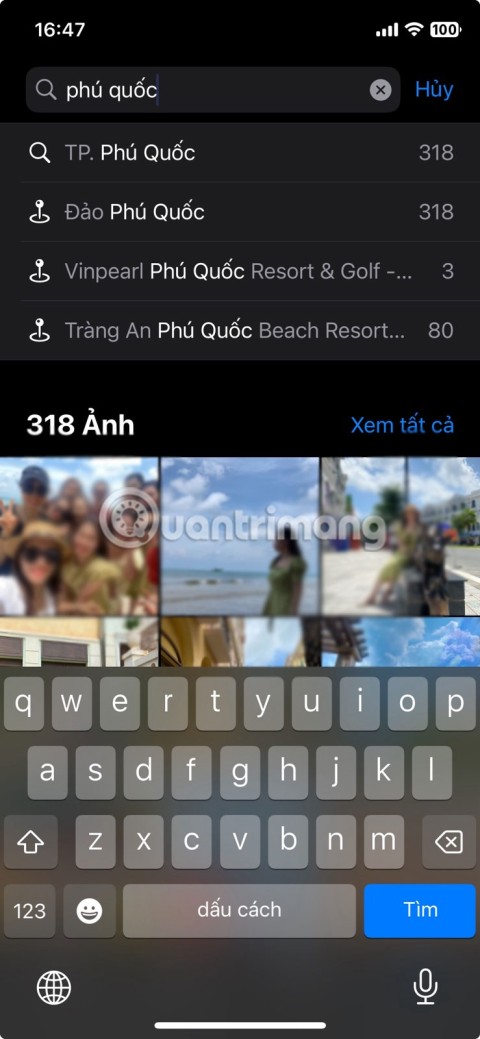
다른 사람들과 마찬가지로 사진 앱을 스크롤하여 사진을 찾을 수 있지만, 검색 기능을 사용하면 더 쉽습니다.
iPhone의 사진 앱은 편리하기는 하지만, 완전한 비디오 편집기는 아닙니다. 고급 비디오 편집 소프트웨어가 있지만 일반 사용자가 사용하기는 어렵습니다. 사용자가 향후 iOS 업데이트에서 보고 싶어하는 4가지 기능과 지금 당장 무료로 사용할 수 있는 곳을 소개합니다.
1. 타임라인
소셜 미디어에서 비디오가 점점 더 많이 등장함에 따라 여러 비디오를 하나로 연결하는 기능에 대한 수요가 높아지고 있으며, 많은 플랫폼에서 이 기능이 간소화되었습니다. 사진 앱에서는 녹화된 비디오를 트리밍할 수 있지만, 여러 클립을 합칠 수는 없습니다. 여러 개의 비디오를 선택하여 간단한 합성 클립을 만들 수 있는 기본 타임라인 편집기가 필요합니다.
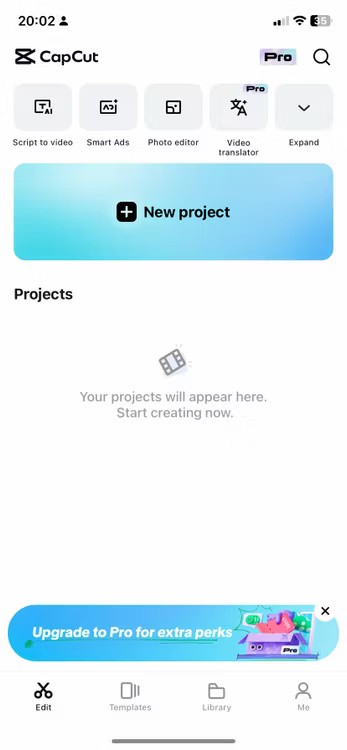
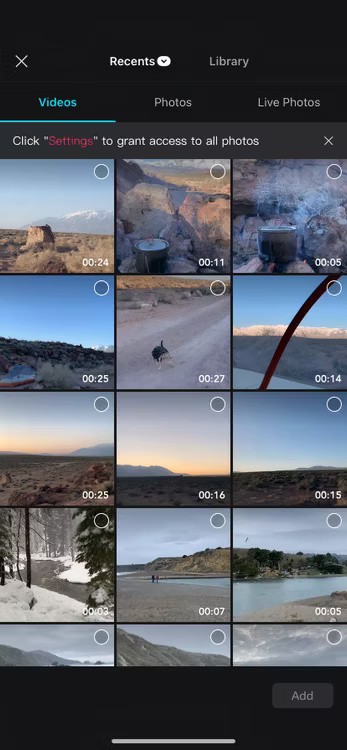
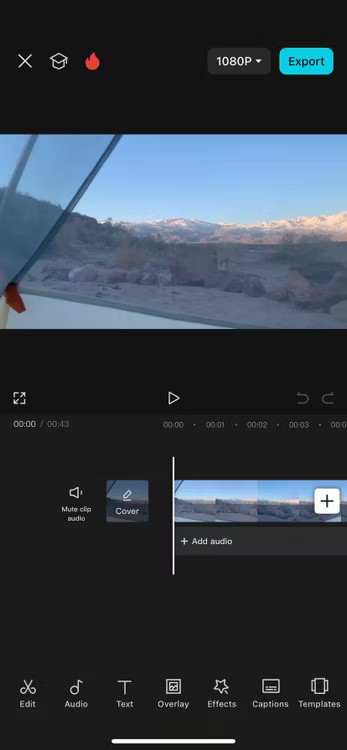
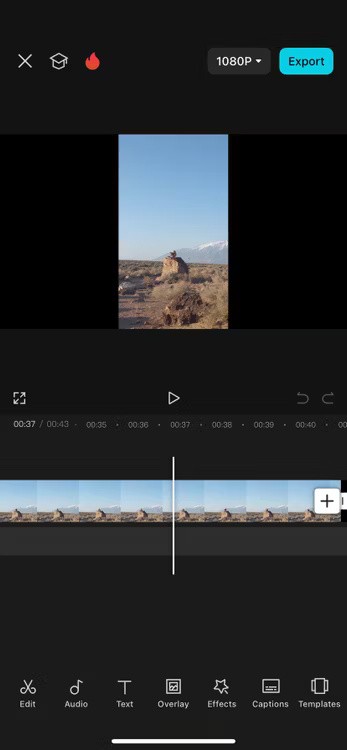
Capcut 은 간단한 타임라인으로 비디오를 편집할 수 있는 무료 앱입니다. 이 앱은 경험이 많은 영상 편집자와 초보자 모두에게 매력적입니다. 처음으로 편집하는 경우 CapCut에서 제공하는 템플릿을 통해 시작하는 데 도움을 받을 수 있습니다. 조금 더 편안하다면 간단한 요약을 쉽게 만들 수 있습니다.
팁 : CapCut은 TikTok과 완벽하게 통합되어 있으므로 TikTok에서 창작물을 촬영한다면 이 앱을 다운로드하는 것이 좋습니다!
CapCut의 무료 버전과 유료 버전 사이에는 몇 가지 차이점이 있지만 , 기본 타임라인 편집 기능은 무료로 제공됩니다.
2. 사운드 디자인
iPhone 비디오에 "블록버스터" 오디오를 디자인하고 싶지 않더라도 사진 앱에 기본적인 오디오 기능이 있는 것은 좋습니다. 사용자들은 클립에 음악을 추가하거나 적어도 비디오의 볼륨을 조절할 수 있는 기능을 원합니다.
앞서 언급한 CapCut 외에도 Instagram은 iPhone에서 비디오에 음악을 추가할 수 있는 또 다른 옵션입니다. 이 소셜 네트워킹 앱은 무료로 다운로드할 수 있습니다.
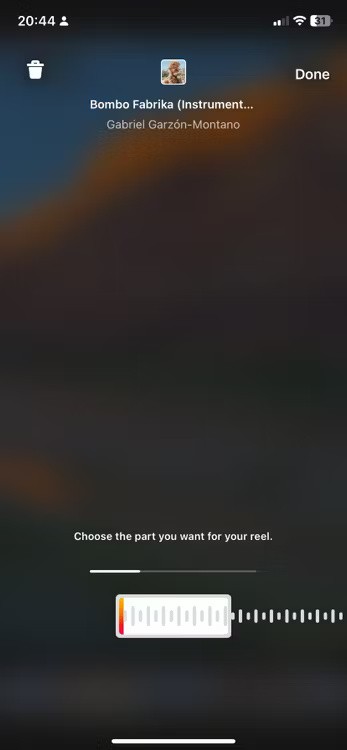
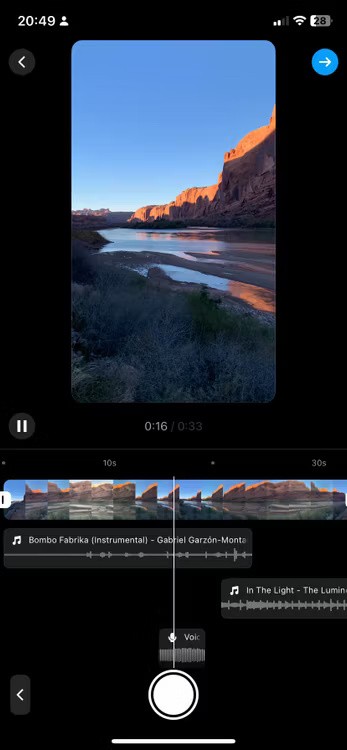
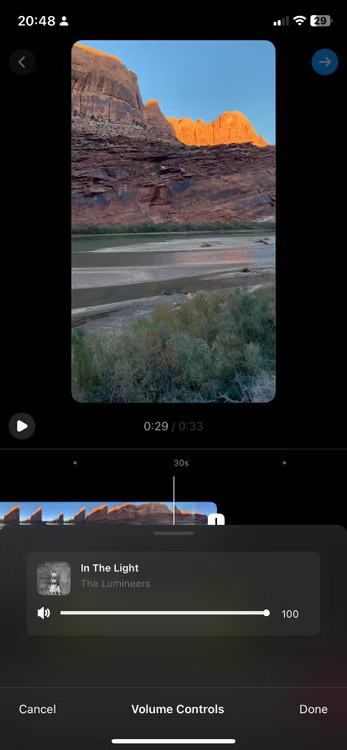
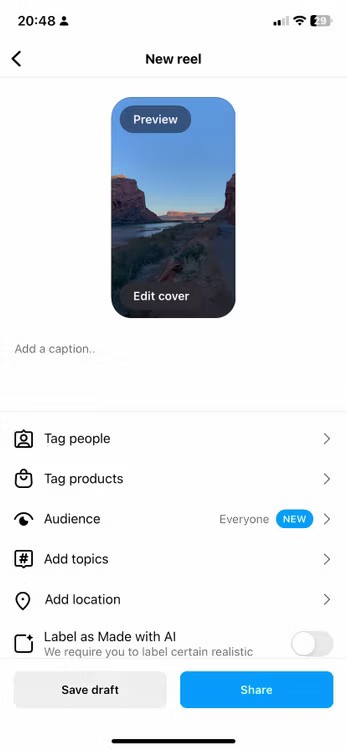
Instagram을 사용하여 비디오에 음악을 추가하는 방법은 다음과 같습니다.
참고 : Instagram에서는 비디오에 음악을 추가하는 매우 쉬운 방법을 제공하지만, 음악을 공유하려면 Instagram에 게시해야 합니다. 인스타그램에서는 편집된 영상을 게시하지 않고도 다운로드하는 것이 가능하지만, 오디오는 제외해야 합니다.
3. 시각 효과
Apple은 iPhone에서 이미지의 배경을 제거하는 기능을 광고하지만, 비디오에는 해당 기능이 없습니다. 움직이는 이미지는 여러 가지 과제를 안고 있습니다. 하지만 애플이 사진 촬영에 사용하는 현재 기술을 적어도 견고한 배경을 가진 비디오에도 적용할 수 있을까요?
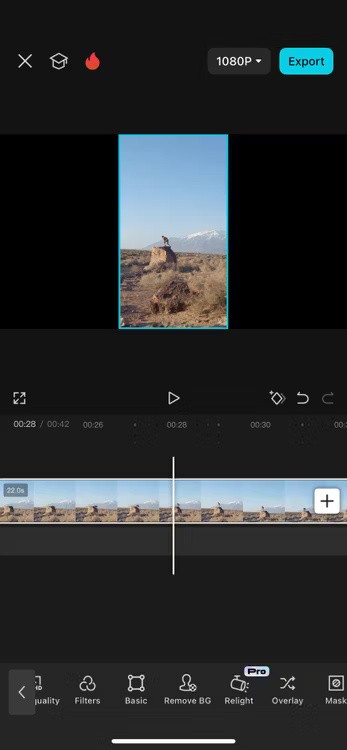

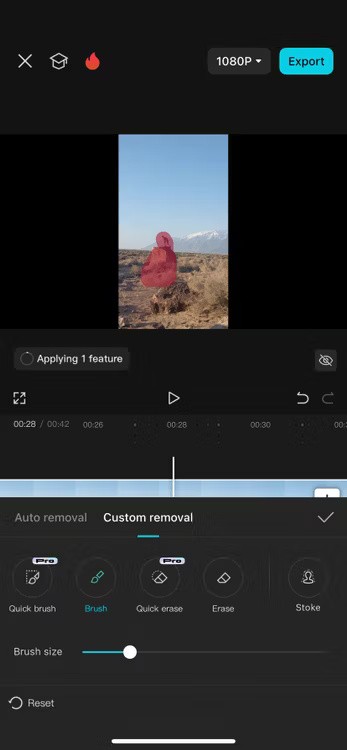
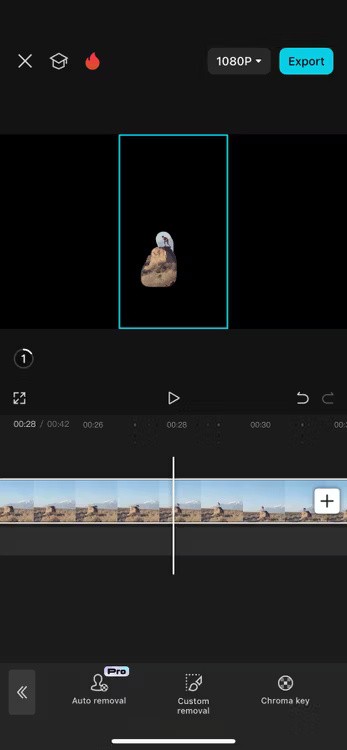
좋은 소식은 CapCut에는 시각 효과 전문가가 아니더라도 누구나 사용할 수 있는 배경 제거 기능이 있다는 것입니다.
더욱 진보된 시각 효과를 원한다면 CapCut Pro를 구매하거나 Video Star라는 다른 앱을 살펴보세요. CapCut과 Video Star를 비교해보면, Video Star는 키프레임 편집기가 돋보입니다. 이 편집기를 사용하면 비디오 클립의 각 프레임에 대해 고유한 마스크를 만들 수 있습니다. 기본적으로 After Effects와 같은 값비싼 소프트웨어를 사용하는 것과 같은 정밀도로 클립의 배경을 제거할 수 있습니다.
Video Star는 무료로 다운로드할 수 있지만, 고급 프레이밍 기능을 사용하려면 유료 플랜이나 구독이 필요합니다.
4. 텍스트 효과
자막은 영상에 큰 도움이 될 수 있으며, 요즘은 소셜 미디어에서 매우 인기가 많습니다. 다시 말씀드리지만, Apple이 사진 앱에 통합할 수 있는 기술이 있지만, 이 글을 쓰는 시점에서는 아직 구현되지 않았습니다.
대신, 사용자들은 TikTok을 이용해 영상에 자동 텍스트 캡션을 추가하는 경우가 많습니다. CapCut과 Instagram 모두 이런 기능을 갖추고 있지만, TikTok은 가장 적은 노력이 필요합니다. TikTok에 자동 자막을 추가하는 방법은 다음과 같습니다 .
사진 앱의 기능이 더 많이 개발될 때까지 사용할 앱을 하나만 고르라고 한다면, CapCut을 고르겠습니다. 하지만 모바일 편집 요구 사항에 가장 적합한 앱은 사용자와 사용자에게 가장 익숙한 사용자 인터페이스에 따라 달라집니다.
다른 사람들과 마찬가지로 사진 앱을 스크롤하여 사진을 찾을 수 있지만, 검색 기능을 사용하면 더 쉽습니다.
iOS를 처음 사용하거나 Apple의 사진 앱에 익숙하지 않은 경우, 앱을 빠르게 마스터할 수 있는 팁과 요령을 살펴보세요.
고가의 삼성 갤럭시가 시중에 나와 있는 다른 휴대폰과 똑같을 필요는 없습니다. 몇 가지만 수정하면 더욱 개성 있고, 스타일리시하며, 독특하게 만들 수 있습니다.
그들은 iOS에 지루함을 느껴 결국 삼성폰으로 바꿨고, 그 결정에 대해 전혀 후회하지 않습니다.
브라우저의 Apple 계정 웹 인터페이스를 통해 개인 정보 확인, 설정 변경, 구독 관리 등의 작업을 할 수 있습니다. 하지만 여러 가지 이유로 로그인할 수 없는 경우가 있습니다.
iPhone에서 DNS를 변경하거나 Android에서 DNS를 변경하면 안정적인 연결을 유지하고, 네트워크 연결 속도를 높이고, 차단된 웹사이트에 접속하는 데 도움이 됩니다.
내 위치 찾기 기능이 부정확하거나 신뢰할 수 없게 되면, 가장 필요할 때 정확도를 높이기 위해 몇 가지 조정을 적용하세요.
많은 사람들은 휴대폰의 가장 성능이 떨어지는 카메라가 창의적인 사진 촬영을 위한 비밀 무기가 될 줄은 전혀 예상하지 못했습니다.
근거리 무선 통신(NFC)은 일반적으로 몇 센티미터 이내로 서로 가까운 거리에 있는 장치 간에 데이터를 교환할 수 있는 무선 기술입니다.
Apple은 저전력 모드와 함께 작동하는 적응형 전원 기능을 선보였습니다. 두 기능 모두 iPhone 배터리 사용 시간을 늘려주지만, 작동 방식은 매우 다릅니다.
자동 클릭 애플리케이션을 사용하면 게임을 하거나, 애플리케이션이나 기기에서 사용 가능한 작업을 할 때 별다른 작업을 하지 않아도 됩니다.
사용자의 요구 사항에 따라 기존 Android 기기에서 Pixel의 독점 기능 세트가 실행될 가능성이 높습니다.
이 문제를 해결하려면 꼭 좋아하는 사진이나 앱을 삭제해야 하는 것은 아닙니다. One UI에는 공간을 쉽게 확보할 수 있는 몇 가지 옵션이 포함되어 있습니다.
우리 대부분은 스마트폰 충전 포트를 배터리 수명 유지에만 사용하는 것처럼 생각합니다. 하지만 그 작은 포트는 생각보다 훨씬 더 강력합니다.
효과가 없는 일반적인 팁에 지쳤다면, 조용히 사진 촬영 방식을 변화시켜 온 몇 가지 팁을 소개합니다.
새 스마트폰을 찾고 있다면 가장 먼저 눈에 띄는 것은 바로 사양서입니다. 성능, 배터리 수명, 디스플레이 품질에 대한 정보가 가득 담겨 있습니다.
다른 출처에서 iPhone에 애플리케이션을 설치할 경우, 해당 애플리케이션이 신뢰할 수 있는지 수동으로 확인해야 합니다. 그러면 해당 애플리케이션이 iPhone에 설치되어 사용할 수 있습니다.